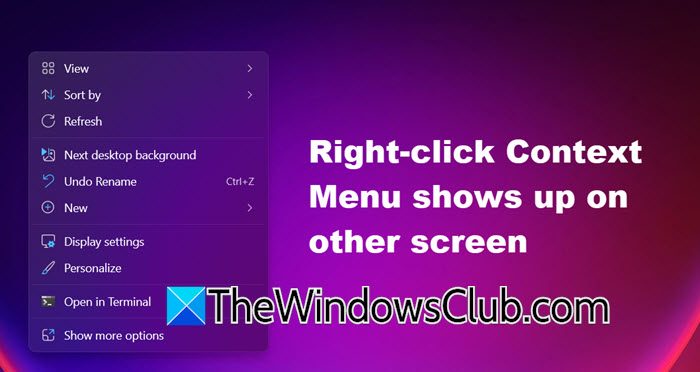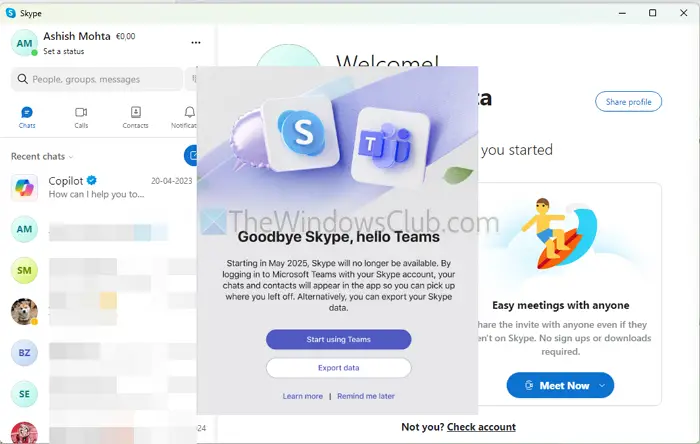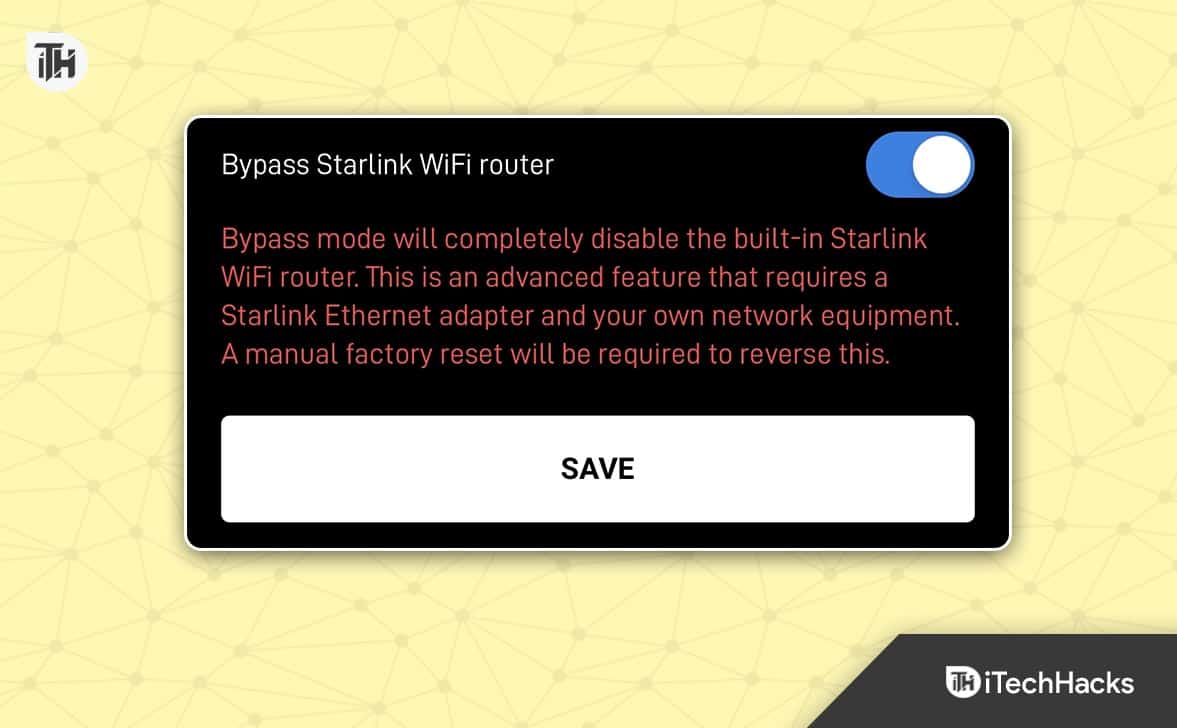Wir haben festgestellt, dass dieDer Credential Guard-Dienst wird nicht ausgeführt, ist aber aktiviertim Dienstemanager von Windows 11/10. Dieses Problem kann verschiedene Ursachen haben, z. B. fehlende Hyper-V- oder Virtualisierungsunterstützung oder eine Beschädigung des Systemabbilds. In diesem Beitrag werden wir über dieses Problem sprechen und sehen, was Sie tun können, wenn das Problem auftrittCredential Guard-Dienstfunktioniert auf Ihrem Computer nicht.
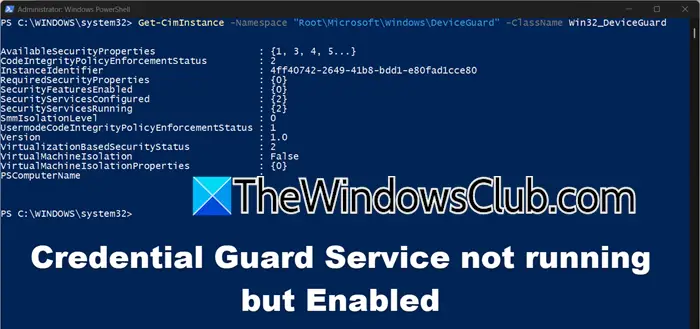
Wenn der Credential Guard Service nicht ausgeführt, aber auf Ihrem Windows 11/10-Gerät aktiviert ist, befolgen Sie die unten aufgeführten Lösungen, um das Problem zu beheben.
- Starten Sie den Credentials Gaurd-Dienst neu
- Überprüfen Sie, ob die Virtualisierung auf Ihrem Computer aktiviert ist
- Überprüfen Sie den Status des Credential Manager-Dienstes und starten Sie ihn bei Bedarf
- Aktivieren Sie Secure Boot und Hardware-Virtualisierung
- Aktualisieren Sie BIOS und Treiber
- Setzen Sie Ihr BIOS zurück
Lassen Sie uns ausführlich darüber sprechen.
1] Starten Sie den Credentials Gaurd-Dienst neu
Zunächst müssen wir den Credentials Gaurd Service neu starten, da der Grund dafür, dass er nicht ausgeführt wird, ein Fehler sein könnte. Gehen Sie dazu zu unserem Leitfaden, in dem wir beschrieben haben, wie Sie das tun könnenauf Ihrem Computer. Wenn ein Neustart jedoch keinen Erfolg bringt, können Sie mit der nächsten Lösung fortfahren.
2]Überprüfen Sie, ob die Virtualisierung auf Ihrem Computer aktiviert ist
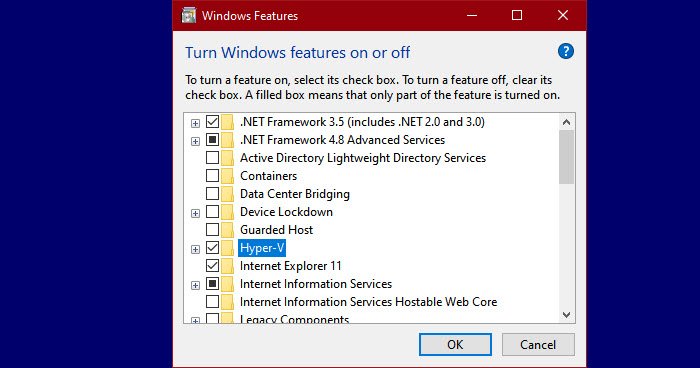
Als nächstes müssen wir überprüfen und sicherstellen, dass Hyper-V und andere Virtualisierungsfunktionen auf Ihrem Computer installiert sind, da sie für die Verwendung des Credential Guard erforderlich sind. Dazu können Sie die unten aufgeführten Schritte ausführen.
- Öffnen Sie dieBedienfeldindem Sie es im Startmenü suchen.
- Ändern Sie dieAnsicht nachzu Große Symbole und klicken Sie aufProgramme und Funktionen.
- Überprüfen Sie dies nun und stellen Sie sicher, dass dies der Fall istHyper-V, Windows-Hypervisor-Plattform,UndPlattformen für virtuelle Maschinensind aktiviert.
- Klicken Sie abschließend aufBewerben > Ok.
Wenn Sie fertig sind, starten Sie den Credentials Gaurd Service neu und prüfen Sie, ob das Problem weiterhin besteht.
3] Überprüfen Sie den Status des Credential Manager-Dienstes und starten Sie ihn bei Bedarf
Mithilfe eines PowerShell-Befehls können wir auch sehen, ob der für den Credentials Manager verantwortliche Dienst ausgeführt wird oder nicht. Öffnen Sie dazuPowerShellals Administrator, indem Sie es im Startmenü suchen und den folgenden Befehl ausführen.
Get-Service -Name LsaIso
Wenn der Dienst nicht ausgeführt wird, können Sie den unten angegebenen Befehl ausführen, um ihn zu starten.
Start-Service -Name LsaIso
Falls der Dienst fehlschlägt, können Sie die Protokolle der Ereignisanzeige auf weitere Details überprüfen.
4] Aktivieren Sie Secure Boot und Hardware-Virtualisierung
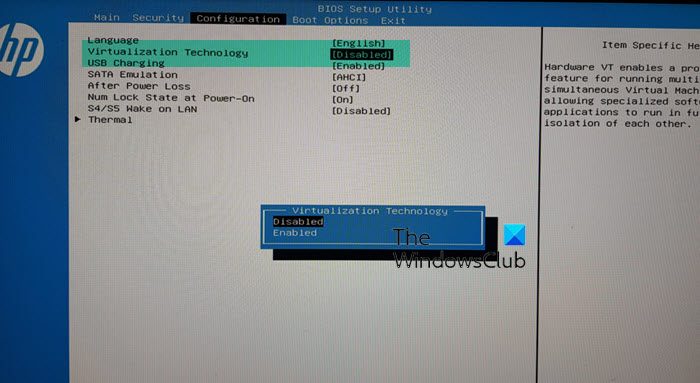
Wie bereits erwähnt, ist einer der Hauptgründe für diesen Fehler die fehlende Virtualisierung. Wir haben die Schritte zur Aktivierung der Softwarevirtualisierung oben beschrieben, jetzt müssen wir dies tunund auch Secure Boot. Befolgen Sie dazu die unten aufgeführten Schritte.
- Zunächst müssen Sie das BIOS starten.
- Gehen Sie jetzt zumRegisterkarte „Systemkonfiguration“,Gehen Sie dann zu „Virtualisierungstechnologie“ und drücken Sie die Eingabetaste.
- SatzErmöglichtund drücken Sie die Eingabetaste.
Speichern Sie abschließend und verlassen Sie das BIOS.
Beachten Sie, dass jeder Hersteller die dort genannten Registerkarten und Schaltflächen anders bezeichnet. Wenn Sie sich also nicht sicher sind, schauen Sie sich den verlinkten Beitrag an. Darüber hinaus müssen wir Secure Boot aktivieren. Um zu überprüfen, ob es aktiviert ist, drücken Sie Win + S und geben Sie ein„Systeminformationen“,und drücken Sie dann die Eingabetaste. SuchenSicherer Startstatusund prüfen Sie, ob es eingeschaltet ist. Wenn es ausgeschaltet ist, müssen Sie es aktivieren
5] BIOS und Treiber aktualisieren
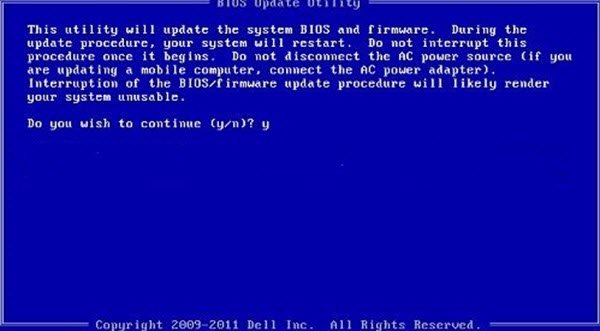
Als nächstes empfehlen wir Ihnen, Ihr BIOS zusammen mit den Treibern zu aktualisieren. Dadurch soll sichergestellt werden, dass das Problem nicht auf eine Inkompatibilität zwischen dem Programm, den Treibern und dem BIOS zurückzuführen ist. Um das BIOS zu aktualisieren, empfehlen wir Ihnen, unsere Anleitung dazu zu lesen. Neben dem BIOS müssen Sie auch alle Ihre Treiber aktualisieren. Wir haben unten einige Methoden aufgelistet, Sie können jede davon ausprobieren.
- Installieren Sie aum Ihre Treiber auf dem neuesten Stand zu halten.
- Aktualisieren Sie Ihre Treiber über das.
- Gehe zuum die neueste Version des Treibers zu installieren.
Überprüfen Sie nach der Aktualisierung des Treibers, ob das Problem behoben ist.
6] Setzen Sie Ihr BIOS zurück
Falls das gleiche Problem auch nach der Aktualisierung des BIOS auftritt, sollten Sie darüber nachdenken. Es ist nicht so entmutigend, wie es klingt, Sie verlieren nicht Ihre Systemdateien, sondern setzen lediglich den BIOS-Wert auf die Standardwerte zurück. Wenn Sie fertig sind, starten Sie Ihren Computer neu und prüfen Sie, ob das Problem weiterhin besteht.
Hoffentlich können Sie das Problem mithilfe der in diesem Beitrag genannten Lösung beheben.
Lesen:
Wie starte ich den Credential Guard-Dienst?
Wenn Sie den Credential Guard Service aktivieren möchten, navigieren Sie im Gruppenrichtlinien-Editor zu Computerkonfiguration > Administrative Vorlagen > System > Device Guard. Doppelklicken Sie nun auf „Aktivieren Sie die virtualisierungsbasierte Sicherheit” und wählen Sie „Aktiviert“. Wählen Sie unter „Optionen“ ausSicherer StartoderSicherer Boot- und DMA-Schutzim Feld „Plattformsicherheitsstufe“ ein. Stellen Sie den virtuellen Schutz der Codeintegrität, der sicheren Startkonfiguration und des durch Hardware erzwungenen Stapelschutzes im Kernelmodus auf „Nicht konfiguriert“ ein. Wählen Sie im Feld „Credential Guard-Konfiguration“ die Option „Mit UEFI-Sperre aktiviert“ aus und klicken Sie auf „OK“.
Lesen:
Woher weiß ich, ob mein Credential Guard aktiviert ist?
Sie können msinfo32.exe in Ausführen (Win + R) ausführen, um das zu öffnenSystemkonfiguration,Klicken Sie dann auf die Registerkarte „Zusammenfassung“ und prüfen Sie, ob „Credential Guard“ neben „Virtualization-based Security Services Running“ angezeigt wird.
Lesen:.